ចង់ធ្វើឱ្យ iPhone ផ្ទាល់ខ្លួនរបស់អ្នក និងបន្ថែមការប៉ះផ្ទាល់ខ្លួនរបស់អ្នកនៅពេលចែករំលែកឯកសារតាមរយៈ AirDrop? ការប្តូរឈ្មោះ AirDrop គឺជាវិធីសាមញ្ញ ប៉ុន្តែមានប្រសិទ្ធភាព សូមមើលព័ត៌មានលម្អិតឥឡូវនេះ!
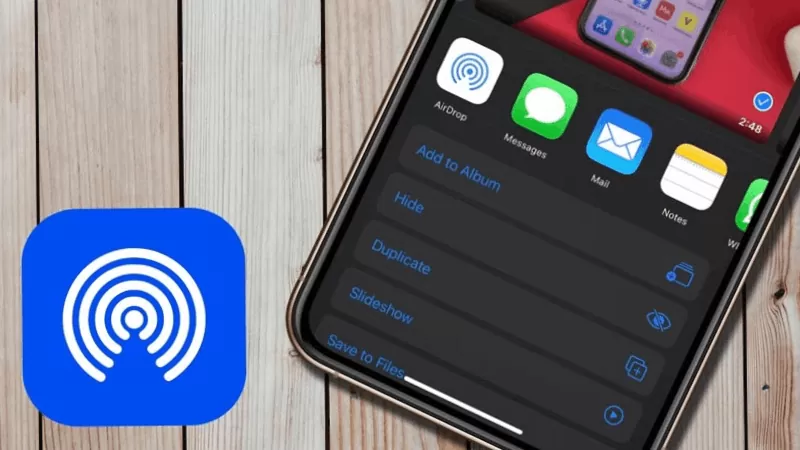 |
| របៀបប្តូរឈ្មោះ AirDrop នៅលើ iPhone តាមដែលអ្នកចូលចិត្ត ងាយស្រួលបំផុត។ |
ដើម្បីផ្លាស់ប្តូរឈ្មោះ AirDrop នៅលើ iPhone របស់អ្នកតាមដែលអ្នកចង់បាន អ្នកត្រូវអនុវត្តតាមជំហានសាមញ្ញចំនួន 2 ខាងក្រោមដើម្បីសម្រេចបាននូវប្រសិទ្ធិភាព។ នោះគឺ៖
ជំហានទី 1: បើកកម្មវិធី Settings នៅលើ iPhone របស់អ្នក > ជ្រើសរើស General > Tap About ។
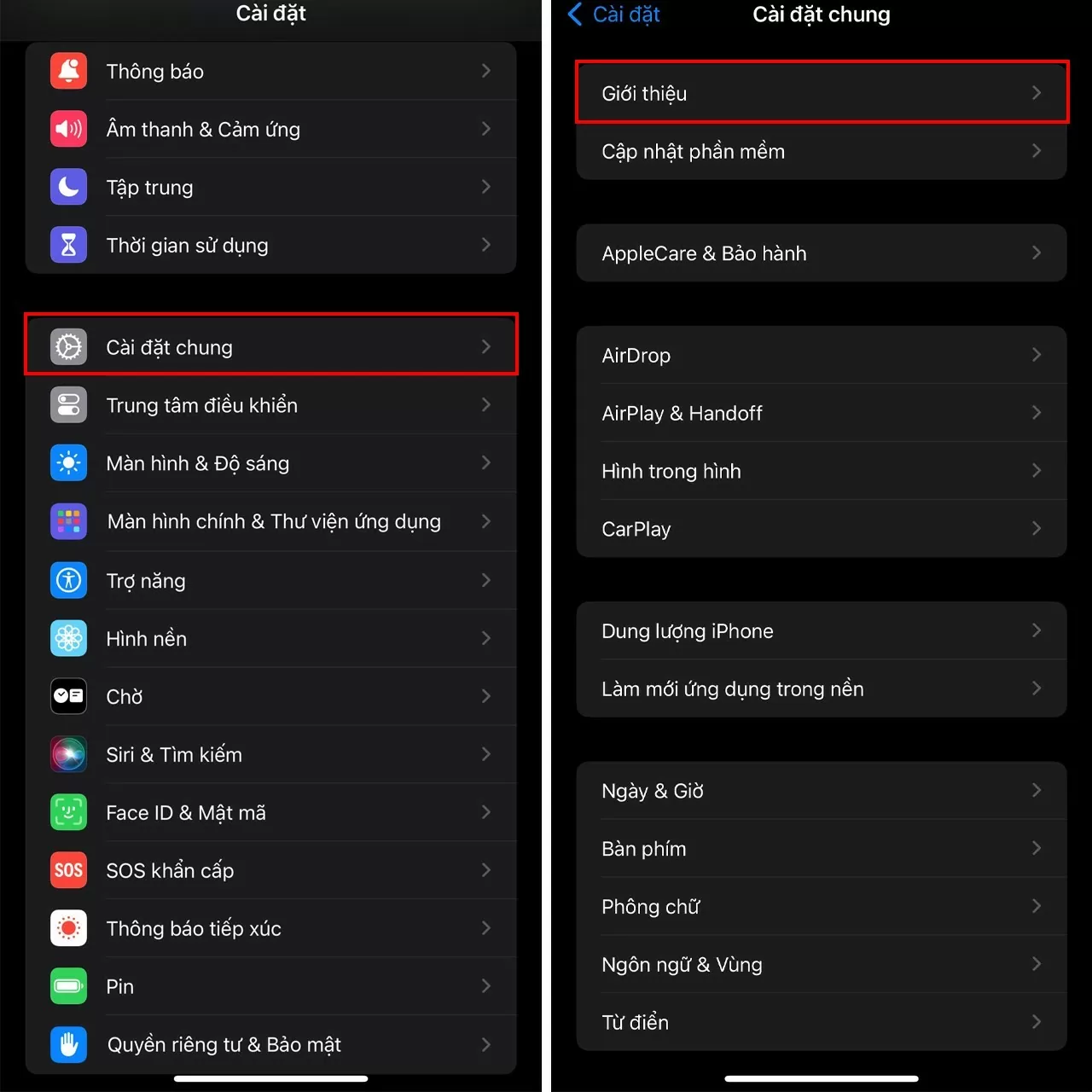 |
| របៀបប្តូរឈ្មោះ AirDrop នៅលើ iPhone តាមដែលអ្នកចូលចិត្ត ងាយស្រួលបំផុត។ |
ជំហានទី 2: ជ្រើសរើសឈ្មោះ > នៅទីនេះអ្នកអាចប្តូរឈ្មោះ AirDrop តាមដែលអ្នកចង់បាន។
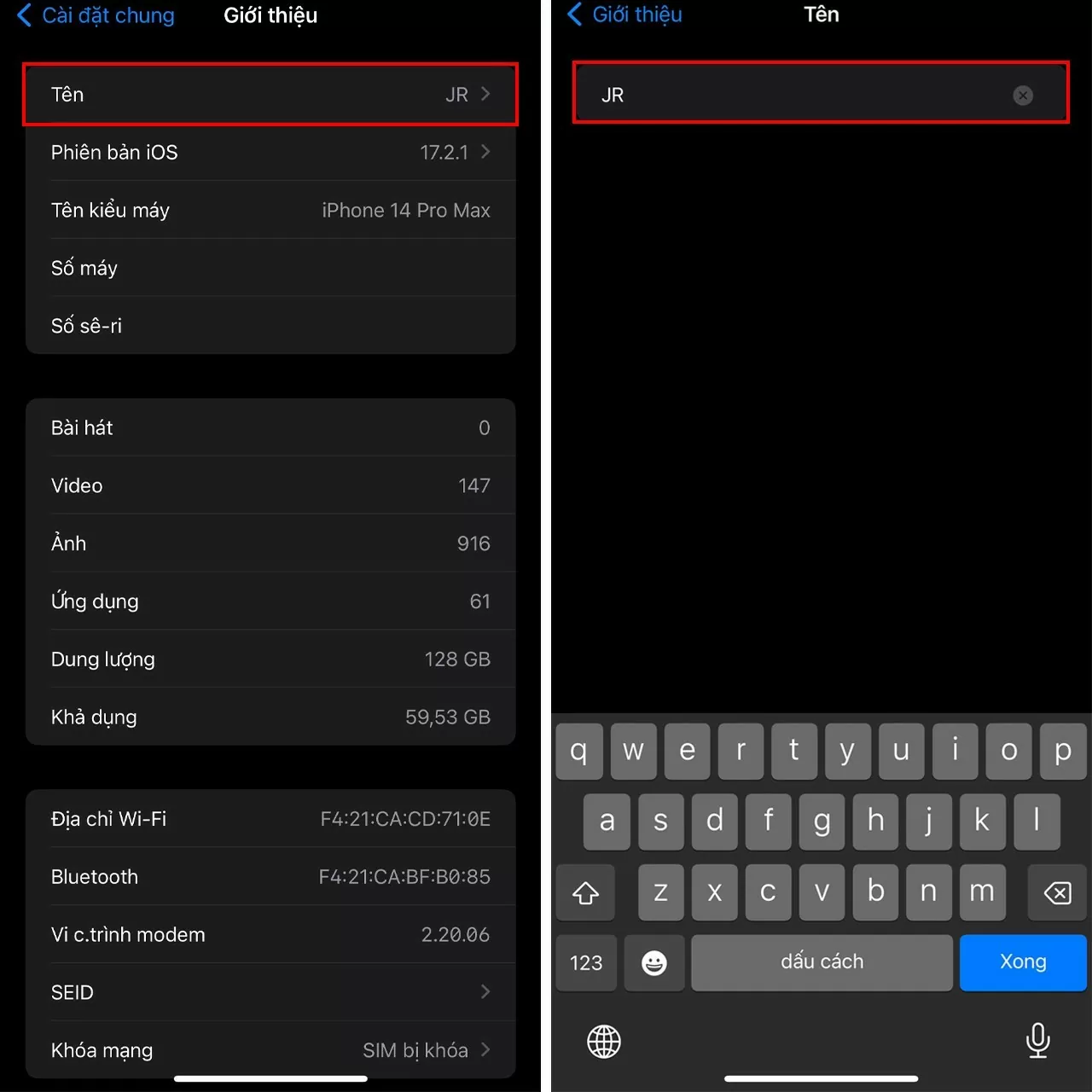 |
| របៀបប្តូរឈ្មោះ AirDrop នៅលើ iPhone តាមដែលអ្នកចូលចិត្ត ងាយស្រួលបំផុត។ |
ជាមួយនឹងជំហានដ៏សាមញ្ញទាំងនេះ ការប្តូរឈ្មោះ AirDrop របស់អ្នកនៅលើ iPhone របស់អ្នកគឺងាយស្រួលជាងពេលណាទាំងអស់។ សង្ឃឹមថា អត្ថបទនេះបានជួយអ្នកធ្វើបដិរូបកម្ម iPhone របស់អ្នក និងទទួលបានបទពិសោធន៍ AirDrop កាន់តែរលូន។ កុំភ្លេចចែករំលែកគន្លឹះមានប្រយោជន៍ទាំងនេះជាមួយមិត្តភ័ក្តិ និងក្រុមគ្រួសាររបស់អ្នក ដូច្នេះពួកគេអាចប្តូរឈ្មោះ AirDrop របស់ពួកគេតាមចិត្តរបស់ពួកគេផងដែរ។
ប្រភព៖ https://baoquocte.vn/cach-doi-ten-airdrop-tren-iphone-theo-y-muon-sieu-de-278508.html




















































![[ព័ត៌មានសមុទ្រ] ជាង 80% នៃសមត្ថភាពដឹកជញ្ជូនកុងតឺន័រសកលគឺស្ថិតនៅក្នុងដៃរបស់ MSC និងសម្ព័ន្ធដឹកជញ្ជូនធំៗ](https://vphoto.vietnam.vn/thumb/402x226/vietnam/resource/IMAGE/2025/7/16/6b4d586c984b4cbf8c5680352b9eaeb0)













































Kommentar (0)